Vous êtes nombreux à me demander s’il est possible de personnaliser les étiquettes d’un graphique dans Excel. Il existe, en effet, différentes façons de faire selon votre version d’Excel. Cet article se concentre sur une fonctionnalité tirée d’Excel 2016.
Graphiques Excel: Étiquettes de données personnalisées
Pour illustrer la technique de personnalisation d’étiquettes de données d’Excel, nous allons utiliser les données du tableau ci-dessous.
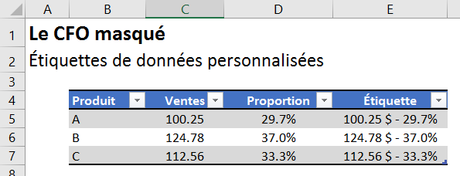
La colonne produit et la colonne ventes sont des « inputs ».
La colonne « Proportion » est calculée à partir de la formule suivante:

La colonne « Étiquette » est calculée à partir de la formule suivante :

Pour savoir comment fonctionne le format de nombre dans Excel et savoir comment combiner du texte et des valeurs, je vous invite à relire les deux articles suivants:
Excel: Personnalisez vos formats de cellules
Excel: Combiner des dates et du texte
Pour créer votre graphique, vous pouvez utiliser les deux premières colonnes de votre tableau.
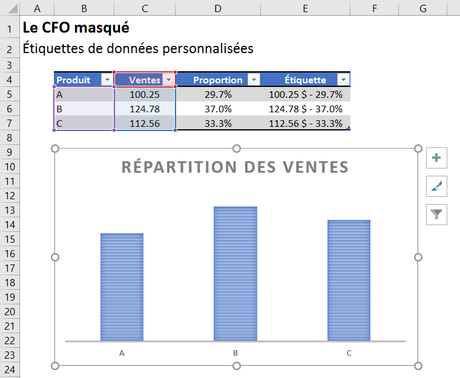
Par la suite, vous pouvez cliquer sur le petit + à la droite de votre graphique et choisir l’option « Data Labels » (Étiquettes de données), puis « More Options » (Plus d’options).
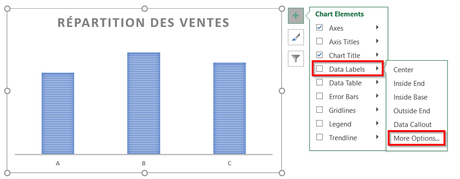
Ceci ouvrira le menu suivant:
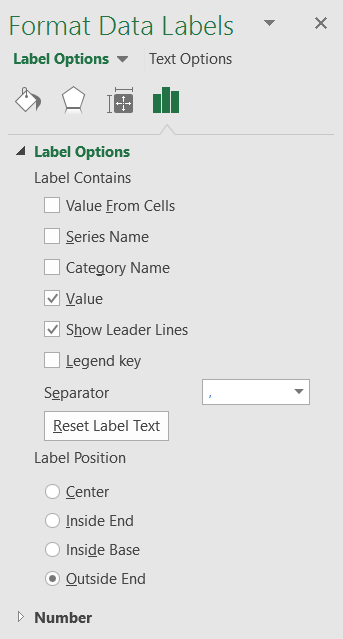
Vous pouvez cocher la case « Value From Cells » (Valeur provenant des cellules) et Excel ouvrira une fenêtre afin que vous puissiez sélectionner la plage de cellules de votre tableau qui comprend les étiquettes de données:
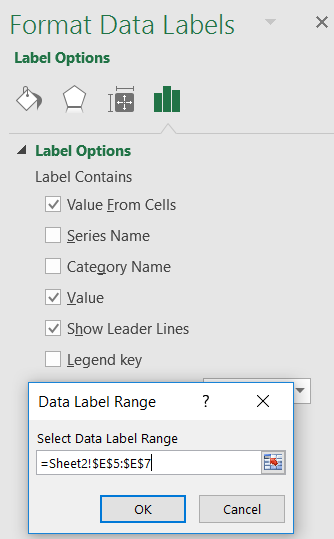
Vous devrez ensuite décocher la case « Value » (Valeur).
Vous obtiendrez le graphique suivant:
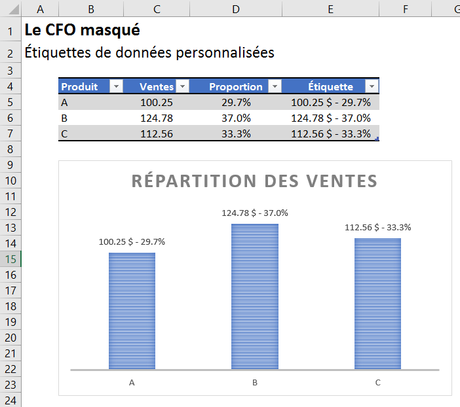
Mise en forme des données sous forme de tableau
Plus intéressant encore, si vous mettez vos données sous forme de tableau, chaque fois que vous ajouterez une nouvelle ligne de données, les colonnes « Proportion » et « Étiquette » seront générées automatiquement dans le tableau et elles apparaîtront également dans le graphique.
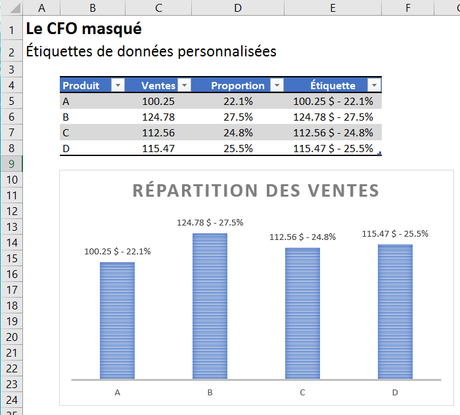
NOTRE OFFRE DE FORMATIONS

Le CFO masqué vous offre 13 formations, réparties dans 4 catégories: Tableaux de bord, Modélisation financière, Finance corporative et Analyse et modélisation de données. Ces formations sont offertes en classe, en entreprise et en ligne. Nos formateurs sont des experts dans leur domaine et sont accrédités par Emploi-Québec et vous remettent un certificat, à la fin de chaque formation, que vous pouvez notamment utiliser pour faire reconnaître des heures de formation continue auprès de votre ordre professionnel.
Consulter la liste des formations offertes
Pour info: 514-605-7112 ou [email protected]

